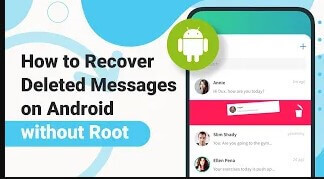понекад људи могу случајно блокирати одређене поруке, или намјерно поставити блокирање порука како би избегли узнемиравање непожељним информацијама. ако желите да погледате блокиране поруке, али нисте сигурни како то да урадите, наставите са читањем овог чланка.
у овом чланку, обезбедићемо детаљан водич о томе како да видите блокиране поруке на Android телефонима и понудићемо корисне савете за одређене брендовее као што су самсунг и хуаваи, помажући вам да лако и сигурно пронађете те блокиране поруке.
Водич за видео: како опоравити изгубљене поруке са Android телефона?
- Део 1. Можете ли проверити блокиране поруке на Android телефону?
- Део 2. Како да видите и опоравите избрисане блокиране поруке на Androidу?
- Део 3. Остале методе за преглед блокираних порука на Android телефону
- Метода 1. Врати блокиране поруке у инбокс
- Метода 2. Преглед блокираних порука на Google Pixel XL
- Метода 3. Погледајте блокиране поруке на Самсунг Галакију
- Метода 4. Проверите блокиране поруке на Хуавеи телефону
- Део 4. Често постављана питања о блокираним порукама на Androidу
Део 1. Можете ли проверити блокиране поруке на Android телефону?
Да, можете видети блокиране поруке на Androidу. Иако нећете добијати обавештења или чути позиве од блокираних бројева, њихове поруке ће остати у сакривеном фолдеру. То значи да их можете проверити у било ком тренутку.
Када неко блокирате, њихове поруке и позиви вам неће стићи осим ако их не деблокирате. Текстуалне поруке се шаљу у фолдер Блокиране СМС, док се позиви шаљу на гласовну пошту. Ако не проверите фолдер Блокиране СМС, нећете бити свесни порука са блокираних бројева.
Међутим, бројеви које сте блокирали могу и даље примати ваше позиве и поруке без проблема. Обавештења за поруке са блокираних бројева неће бити активна као за деблокиране поруке. Блокирање није трајно; можете деблокирати било који број по вашем избору.
Након деблокирања, поново ћете добијати позиве и поруке од њих, али претходно блокиране поруке неће бити аутоматски враћене.
Део 2. Како да видите и опоравите избрисане блокиране поруке на Androidу?
Многи Android корисници желе да знају како да деблокирају текстове. Између различитих метода, ми топло препоручујемо коришћење iMyFone D-Back за Android, алат за опоравак података за Android.
Ово је најбоља метода за повраћај блокираних текстуалних порука. D-Back за Android је веома ефикасан и поуздан софтвер за опоравак података који је дизајниран за опоравак недоступних и изгубљених података. Можете кликнути на дугме да бисте преузели D-Back за Android и затим брзо приступили блокираним порукама.
Са D-Back, такође можете опоравити многе врсте фајлова и опоравити податке директно из интерне меморије вашег телефона, Google Drive-a, па чак и са оштетних телефона.
iMyFone D-Back за Android
- Вратите избрисане поруке, фотографије, видео записе, аудио, контакте, логове позива, документе, податке о апликацијама и још много тога.
- Опоравите податке директно са интерне меморије вашег телефона, чак и након случајног брисања или форматирања.
- Ради беспрекорно са преко 6.000 Android уређаја, од старијих модела до најновијих флагшипа.
- Прегледајте опорављиве датотеке пре него што се одлучите за потпуну обнову. Вратите само оно што вам заиста треба!
- Ради ефикасно на оба, рутована и нерутована Android уређаја.
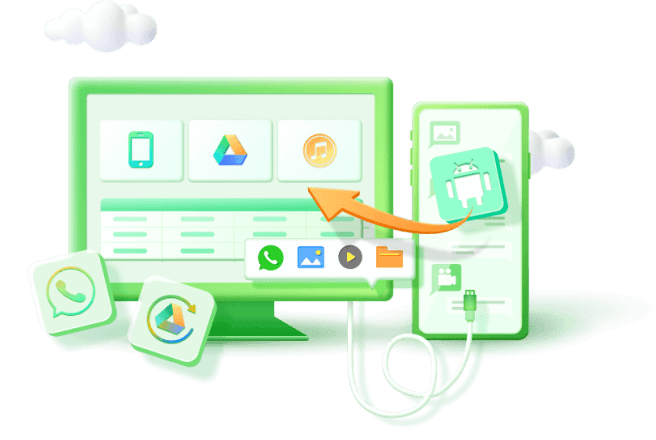
Пратите кораке испод да бисте опоравили своје блокиране поруке користећи D-Back за Android:
Корак 1: Преузмите и покрените D-Back за Android на вашем рачунару, а затим повежите телефон са рачунаром. Изаберите "Опоравак података са телефона".
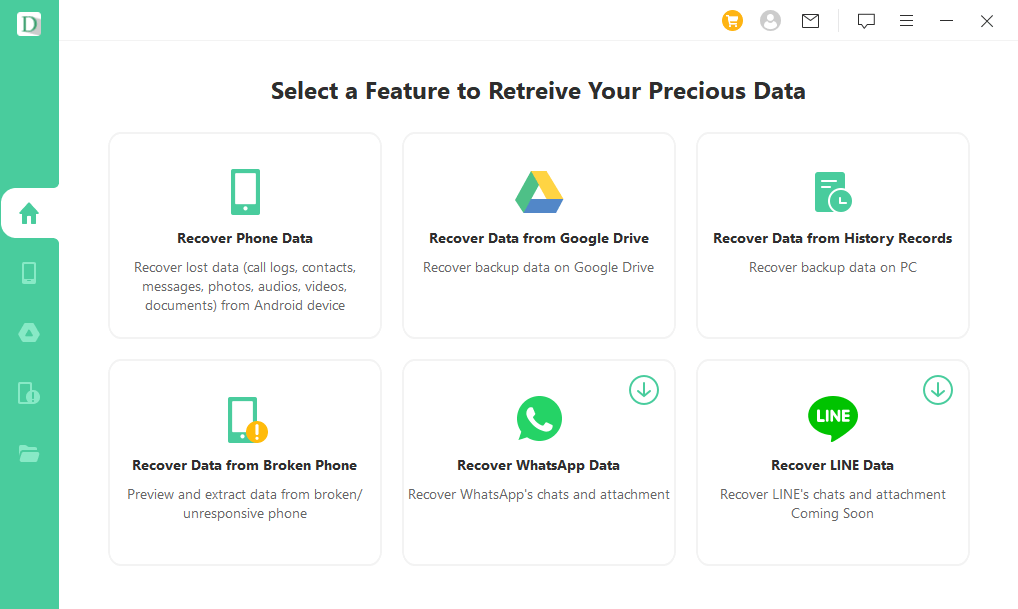
Корак 2:Изаберите 'Брзо скенирање' или 'Пуно скенирање' у зависности од ваших захтева.
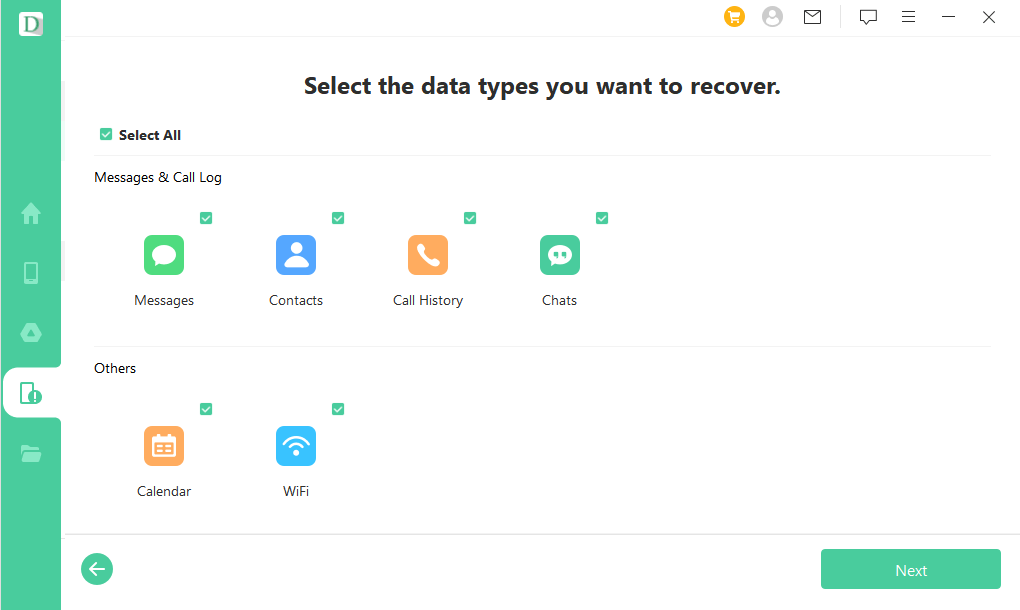
Корак 3:Након завршетка скенирања, прегледајте и изаберите податке које желите да опоравите, а затим кликните на 'Опорави.'
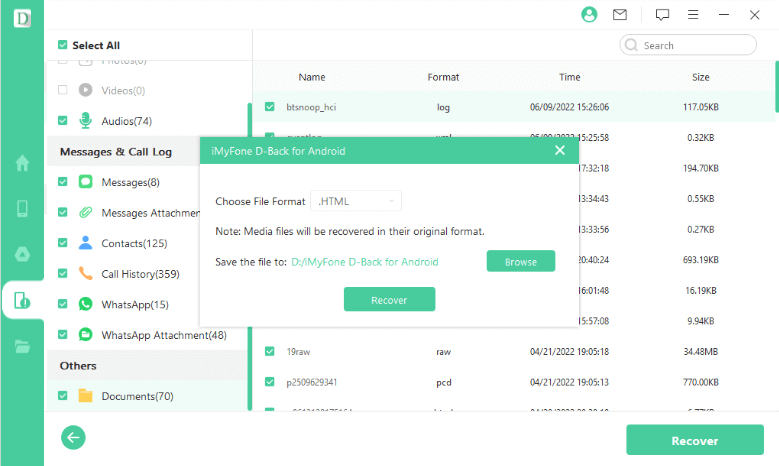
Део 3. Други методи за гледање блокираних порука на Android-у
Андроид телефони омогућавају корисницима да виде поруке са блокираних бројева. Можете приступити списку блокираних бројева на вашем Андроид телефону и прочитати блокиране поруке отварањем тог списка. Нудимо четири различита метода за приказивање блокираних порука на Андроиду.
Метод 1 Вратите блокиране поруке у пријемно сандуче
Лако повратите приступ блокираним порукама враћањем директно у ваше пријемно сандуче. Следите ова упутства:
Корак 1: На главном екрану вашег Андроид уређаја, пронађите и тапните на опцију „Позиви и блокирање порука“.
Унутар подешавања „Позиви и блокирање порука“, изаберите „Историја“, а затим „Историја блокираних порука“ да бисте открили сакривене поруке.
Корак 2: Пажљиво прегледајте списак блокираних порука и одлучно тапните и држите оне које желите да вратите.
Корак 3: Након што изаберете поруке, тапните на икону „Мени“ која се налази на врху екрана. Из предложених опција, уверено изаберите „Врати у пријемно сандуче“ да започнете процес.
Након завршетка ових једноставних корака, претходно блокиране поруке ће се без проблема интегрисати у ваше главно пријемно сандуче, омогућавајући лако прегледање и интеракцију.
Метод 2 Преглед блокираних порука на Google Pixel XL
Корак 1: Пронађите апликацију „Поруке“: Почните тако што ћете користити Google траку за претрагу на почетном екрану вашег Google Pixel XL телефона да пронађете апликацију „Поруке“. Када је пронађете, тапните да је отворите.
Корак 2: Приступите фасцикли „Нежељено и блокирано“: Потражите три вертикалне тачке на врху траке за претрагу апликације „Поруке“. Тапните те тачке да бисте открили падајући мени. Изаберите опцију „Нежељено и блокирано“ из овог менија.
Корак 3: Изаберите поруку коју желите да видите: Унутар фасцикле „Нежељено и блокирано“, пронађите и изаберите одређену поруку коју желите да прегледате.
Корак 4: Прегледајте поруку и откључајте ако је потребно: Када отворите поруку, видећете обавештење на врху које објашњава зашто је означена као нежељена. Ако је то грешка, тапните на опцију „Није нежељено“ да је означите као легитимну и преместите је назад у главно пријемно сандуче.
Корак 5: Проверите ваше главно пријемно сандуче: Након што сте поруку пријавили као „Није нежељено“, добићете обавештење које потврђује ову радњу. Вратите се у ваше главно пријемно сандуче, где ћете сада пронаћи обновљену поруку поред осталих разговора.
Метод 3 Преглед блокираних порука на Samsung Galaxy
Samsung паметни телефони, један од главних актера на Андроид тржишту, нуде згодан начин за приступ и обнављање блокираних порука. Следите ове једноставне кораке:
Корак 1: Покрените апликацију „Поруке“: Пронађите и отворите апликацију за поруке на вашем Samsung уређају.
Корак 2: Приступите управљању блокадама: У горњем десном углу, тапните на три вертикалне тачке да бисте открили мени. Изаберите „Подешавања“ из листе.
Корак 3: Навигација до блокираних порука: Унутар подешавања апликације „Поруке“, изаберите „Блокирани бројеви и поруке“.
Корак 4: Прегледајте и изаберите поруке: Видећете две опције: „Блокирани бројеви“ и „Блокиране поруке“. Тапните на „Блокиране поруке“ да бисте прегледали списак.
Корак 5: Обновите жељене поруке: Тапните на дугме „Измени“ на врху и изаберите поруку(е) коју желите да вратите. Затим тапните на дугме „Врати“ на дну екрана.
Метод 4 Проверите блокиране поруке на Huawei телефону
Корак 1: Отворите апликацију „Поруке“ и приступите филтеру: Почните тако што ћете отворити апликацију „Поруке“ на вашем Huawei телефону. Тапните на три вертикалне тачке на дну екрана да бисте открили мени. Изаберите опцију „Филтер за узнемиравање“ из предложених опција.
Корак 2: Прегледајте блокиране поруке: Ово отвара вашу листу блокираних. Прегледајте поруке и пронађите ону коју желите да вратите.
Корак 3: Вратите поруку: Тапните на изабрану поруку да бисте видели искачући мени. Изаберите „Врати у поруке“ да бисте је вратили у главно пријемно сандуче.
Корак 4: Сада можете да видите поруку заједно са вашим уобичајеним разговорима.
Савети
Ако не желите поново да блокирате овај контакт, размислите о додавању на вашу белу листу из истог излетног менија. Ово ће осигурати да примате све будуће текстове без прекида.
Део 4. Честа питања о блокираним порукама на Android-у
1 Да ли људи знају да сте их блокирали на iPhone-у?
Блокирање броја спречава да их позиви и поруке достигну, али они неће добити обавештење да су блокирани. Међутим, могу имати сумњу ако их позиви одмах иду на телефонску пошту или ако њихове поруке изгледају као да нису достављене.
2 Шта се дешава ако покушате да пошаљете поруку блокираном броју на Android-у?
За блокиран контакт:
Они добијају вашу поруку као и обично. Она стиже у њихов пријемник као и свака друга порука.
Могу имати сумњу ако не добију одговор од вас, али неће добити обавештење да су блокирани.
За вас:
3 Могу ли да читам блокиране поруке на WhatsApp-у?
Не, не можете директно да прегледате поруке од блокираних контаката у WhatsApp-у. Међутим, постоје и други начини да потенцијално приступите њиховом садржају. Размотрите да истражите фасциклу за блокиране поруке на вашем телефону или користите софтвер за опоравак података, у зависности од вашег уређаја и околности.
Закључак
Ако се икада нађете у ситуацији где морате да опоравите блокиране текстуалне поруке на вашем Android телефону, нема потребе за паником. Постоје неки методи који вам могу помоћи да лако повратите те поруке. Као што је раније наведено, фолдер за блокиране SMS поруке је главна опција за деблокирање броја и опоравак порука.
Најефикасније решење је да користите iMyFone D-Back за Android. Овај моћан алат може да опорави блокиране текстуалне поруке, позиве и друге изгубљене податке на вашем Android телефону.
Кликните 'Бесплатно преузимање' да започнете бесплатно суђење сада!
Обновите/Извозите избрисане текстуалне поруке на Android-у са једним кликом.